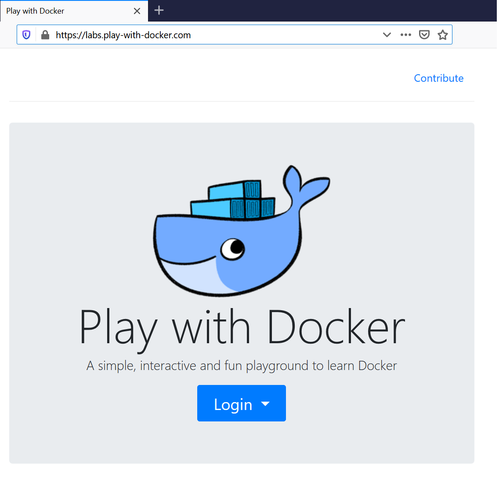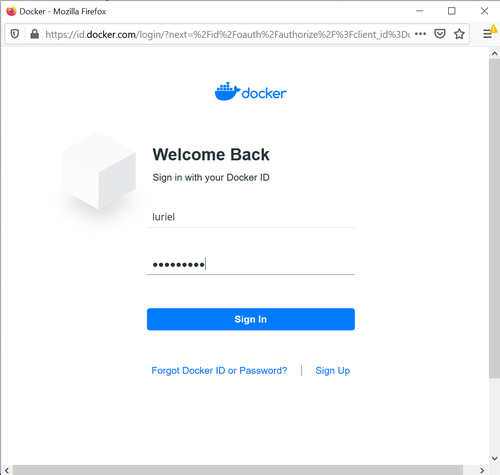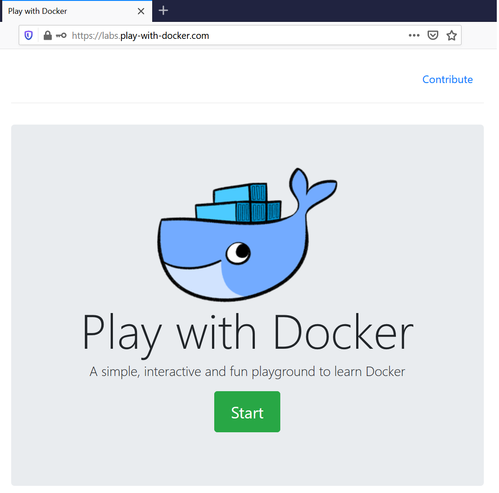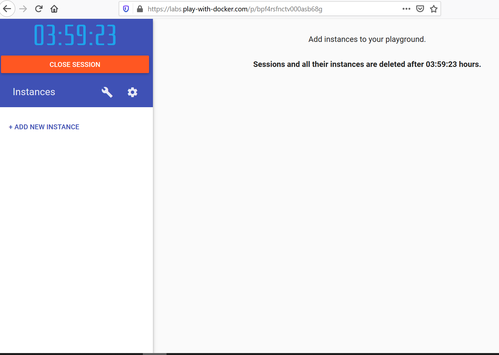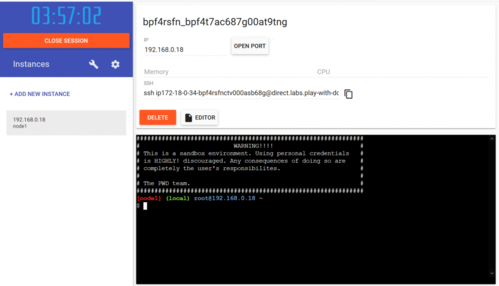Usando o Play with Docker
Publicado por Luriel Santana em 31/03/2020
[ Hits: 4.660 ]
Usando o Play with Docker
Para ajudar a essas pessoas, indico o recurso da Docker chamado Play Docker, recurso que permite usar por 4 horas um servidor com o Alpine Linux com todos os recursos disponíveis para executar vários containers, testar comandos, assim como iniciar um container rodando o sistema operativo Ubuntu, por exemplo, para estudar o sistema Linux.
Para entrar no Play Docker, basta acessar o link: Play with Docker Na tela principal, clicar em "Login", vai abrir então um pop-up para inserir seus dados de acesso do Docker, caso ainda não tenha, basta clicar em "Sign-up" para criar uma conta: Caso já possua conta e tenha inserido os dados corretamente, será feito o login na plataforma, apresentando a seguinte tela e devemos clicar em "Start": Pronto, uma nova tela será apresentada: Nessa nova tela, vamos clicar em "+ADD NEW INSTANCE": Pronto! Já temos uma instância para estudarmos.
Podemos iniciar até 5 instâncias para fazer vários tipos de testes e experimentos. Vamos aproveitar esse ótimo recurso.
Checando ocupação de disco dos diretórios a partir da raiz
Instalando o Docker-CE no Ubuntu 18.04 LTS
Instalando o Webmin no Debian Etch através do apt-get
Docker containers com aplicações gráficas
Como exportar um container Docker para outra máquina
Bom dia, tem um erro de digitação no seu texto, verifique "Alpine Linux".
Tenha um bom dia.
No seu texto está escrito isso:
... com o Altine Linux com todos os recursos ...
E no site labs.play-with-docker.com:
... Alpine Linux Virtual Machine in browser ...
[1] Comentário enviado por hauck em 31/03/2020 - 10:46h
Bom dia, tem um erro de digitação no seu texto, verifique "Alpine Linux".
Tenha um bom dia.
No seu texto está escrito isso:
... com o Altine Linux com todos os recursos ...
E no site labs.play-with-docker.com:
... Alpine Linux Virtual Machine in browser ...
Corrigido! :)
Obrigado a todos :-D
Luriel N. de Santana
tlm. +244 947 210 263
email. luriel.santana@gmail.com
skype ID. luriel.santana
url. https://www.linkedin.com/in/lurielsantana
Patrocínio
Destaques
Artigos
Cirurgia para acelerar o openSUSE em HD externo via USB
Void Server como Domain Control
Modo Simples de Baixar e Usar o bash-completion
Monitorando o Preço do Bitcoin ou sua Cripto Favorita em Tempo Real com um Widget Flutuante
Dicas
[Resolvido] VirtualBox can't enable the AMD-V extension
Como verificar a saúde dos discos no Linux
Como instalar , particionar, formatar e montar um HD adicional no Linux?
Como automatizar sua instalação do Ubuntu para desenvolvimento de software.
Tópicos
Fiz uma pergunta no fórum mas não consigo localizar (13)
Quais os códigos mais dificeis que vcs sabem fazer? (2)
Não consigo instalar distro antiga no virtualbox nem direto no hd (7)
Servidor Ubuntu 24.04 HD 500 não tenho espaço na \home\adminis... [RES... (8)
Dá para criar um bom jogo usando a linguagem de programação C? [RESOLV... (1)
Top 10 do mês
-

Xerxes
1° lugar - 148.656 pts -

Fábio Berbert de Paula
2° lugar - 71.050 pts -

Mauricio Ferrari
3° lugar - 22.613 pts -

Alberto Federman Neto.
4° lugar - 20.518 pts -

Buckminster
5° lugar - 20.288 pts -

Daniel Lara Souza
6° lugar - 20.168 pts -

edps
7° lugar - 19.900 pts -

Andre (pinduvoz)
8° lugar - 18.825 pts -

Alessandro de Oliveira Faria (A.K.A. CABELO)
9° lugar - 16.922 pts -

Diego Mendes Rodrigues
10° lugar - 14.784 pts